Окна проекций
Окна проекций
Наибольшее пространство окна программы занимают окна проекций. И это неудивительно: именно с их помощью мы получаем доступ к объектам сцены. В окнах проекций можно настроить отображение объектов различным образом, например задать компоновку экрана для управления видом и ориентацией или указать способы оптимизации прорисовки экрана во время работы.
В приложении 3ds Max используется два вида проекций: аксонометрические и перспективные (центральные). Частным случаем аксонометрической проекции являются ортографические проекции, при построении которых плоскость проекции выравнивается параллельно одной из координатных плоскостей трехмерного пространства. К ортографическим проекциям в 3ds Max относятся виды сверху, снизу, спереди, сзади, слева и справа. К перспективным проекциям – вид из камеры, перспектива и окно, основанное на источнике направленного света.
Одновременно на экране может отображаться от одного до четырех окон проекций. Каждое окно имеет рамку и имя, расположенное в верхнем левом углу окна.
Вид можно присваивать, указав компоновку видового окна в диалоге Viewport Configuration (Конфигурирование окна проекции) (рис. 1.19), которое вызывается командой Customize ? Viewport Configuration (Настройка ? Конфигурир ование окна проекции). При щелчке на образце компоновки видового окна в нижней части окна диалога отображается раскрывающийся список имеющихся видов.
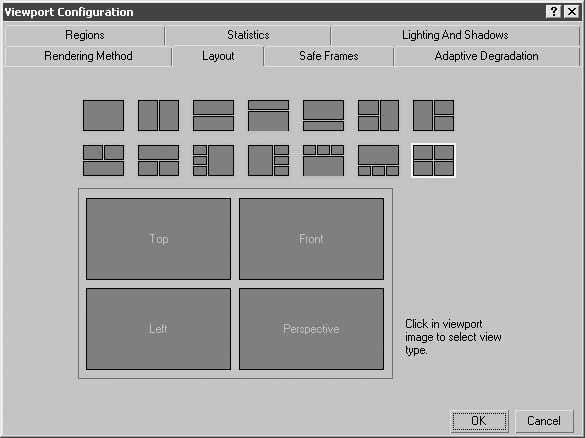
Рис. 1.19. Окно Viewport Configuration (Конфигурирование окна проекции)
Этот список можно также вызвать, щелкнув правой кнопкой мыши на имени окна проекции и выбрав из контекстного меню команду Views (Вид). Типы Camera (Камера) и Spotlight (Прожектор) отсутствуют в списке до тех пор, пока на сцене не созданы камеры и источники освещения.
Каждое окно проекции может отображать любой поддерживаемый программой вид. Кроме того, эти окна могут использоваться для отображения окон диалога Schematic View (Редактор структуры), Track View (Просмотр треков), Asset Manager (Диспетчер ресурсов) или MAXScript Listener (Интерпретатор MAXScript).
Самым быстрым и удобным способом измененить вид окон проекций является использование сочетаний клавиш. Полный список сочетаний клавиш можно получить, выполнив команду Customize ? Customize User Interface (Настройка ? Настройка пользовательского интерфейса) и перейдя в открывшемся окне на вкладку Keyboard (Клавиатура). В данном окне можно также переопределить сочетания клавиш.
Стандартные типы окон отображают объекты сцены с ограниченного количества сторон. Однако часто, моделируя объекты сцены, необходимо видеть их со всех сторон, приближаться для работы с деталями и удаляться, чтобы охватить взглядом всю сцену. Для навигации в окнах проекции существуют кнопки, расположенные в правом нижнем углу окна программы. Состав кнопок управления меняется в зависимости от выбранного типа проекции.
Рассмотрим кнопки управления окнами проекций.

Zoom (Масштаб) (Alt+Z, или [, или ]) – изменяет масштаб просмотра изображения.

Zoom All (Масштаб всех окон) – увеличивает или уменьшает масштаб просмотра изображения во всех окнах одновременно.

Zoom Extents (Сцена целиком) (Ctrl+Alt+Z),

Zoom Extents Selected (Выделенные объекты целиком) – размещает все объекты (или только выделенные) в пределах активного окна.

Zoom Extents All (Сцена целиком во всех окнах) (Ctrl+Shift+Z),

Zoom Extents All Selected (Выделенные объекты целиком во всех окнах) (Z) – размещает все объекты (или только выделенные) в пределах всех окон проекции.

Field-of-View (Поле зрения) – доступна только при активном окне проекции Perspective (Перспектива), увеличивает или уменьшает масштаб просмотра изображения.

Zoom Region (Масштаб области) (Ctrl+W) – увеличивает выделенную область до размеров окна.

Pan View (Прокрутка) (Ctrl+P) – прокручивает изображение, не меняя масштаб.

Walk Through (Перейти) («горячая» клавиша ?) – навигация камеры и перспективы, аналогична виду от первого лица в видеоиграх.

Arc Rotate (Повернуть) (Ctrl+R),

Arc Rotate Selected (Повернуть выделенные),

Arc Rotate SubObject (Повернуть подобъект) – управляет поворотом в окне проекции. Во втором и третьем случаях – вокруг объекта и подобъекта.

Maximize Viewport Toggle (Увеличение окна проекции до размеров экрана) (Alt+W) – разворачивает окно проекции во всю рабочую область окна программы.
Более 800 000 книг и аудиокниг! 📚
Получи 2 месяца Литрес Подписки в подарок и наслаждайся неограниченным чтением
ПОЛУЧИТЬ ПОДАРОКДанный текст является ознакомительным фрагментом.
Читайте также
Окна
Окна Откройте любое окно, например Компьютер. Для этого нужно нажать кнопку Пуск и в появившемся Главном меню щелкнуть кнопкой мыши на пункте Компьютер. Одноименное окно появится на экране (рис. 3.1). Рис. 3.1. Окно КомпьютерОкном называется ограниченный фрагмент экрана
Создание логических файлов и проекций
Создание логических файлов и проекций Логические файлы дают возможность доступа к данным в формате, отличном от использующегося для их хранения в одном или нескольких физических файлах. Логические файлы обеспечивают независимость данных и программ, которая будет
Окна
Окна Любое действие на компьютере (работа с программой, настройка системы, подключение к Сети) пользователь выполняет в окне. Окно – это ограниченное пространство прямоугольной формы на экране, в котором отображается содержимое объекта, запрошенного пользователем.Окна
Pop-up окна
Pop-up окна Это еще один важный элемент, который не совсем имеет отношение к соцсетям, но является очень эффективным. Речь идет о pop-up окне на сайте. Допустим, у вас есть сайт. На него заходит клиент, и в этот момент автоматически всплывает динамическое окно посередине экрана,
Pop-up окна
Pop-up окна Всплывающие окна отрицательно сказываются на конверсии посетителей в клиентов. Дело в том, что сегодня пользователи Интернета на каждом шагу сталкиваются с надоедливыми всплывающими окнами, и они их раздражают на подсознательном уровне.Многие понесли
Работа в окнах проекций
Работа в окнах проекций В 3ds Max можно видеть объекты сразу со всех сторон, назначив разные виды каждому окну проекции.Характерными элементами всех окон проекций являются сетка (для перемещения), заголовок (для идентификации), оси координат (для ориентации), рамка
Окна
Окна Для построения окна активизируйте категорию Geometry (Геометрия) вкладки Create (Создание) командной панели и в раскрывающемся cписке подкатегорий (там, где написано Standard Primitives (Стандартные примитивы)) выберите группу объектов Windows (Окна). В свитке Object Type (Тип объекта)
Окна
Окна AdjustWindowRect Функция AdjustWindowRect вычисляет необходимый размер оконного прямоугольника, основываясь на желаемом размере клиентского прямоугольника. Оконный прямоугольник может быть передан в функцию CreateWindowEx для создания окна, чья клиентская область имеет желаемый
Глава 1 Окна
Глава 1 Окна • Привлечение внимания к приложению• Окно приложения• Полупрозрачные окна• Окна и кнопки нестандартной формы• Немного о перемещении окон• Масштабирование окон• Добавление пункта в системное меню окна• Отображение формы поверх других оконБыло
Окна
Окна Команд для вставки различных окон в план здания в программе также немало. Сам процесс добавления окна в конструкцию ничем не отличается от добавления двери, поэтому и настройки окон разных типов во многом напоминают настройки дверей. Вызвать окно с настройками для
Слуховые окна и окна в крыше
Слуховые окна и окна в крыше Фактически наш дом, с конструктивной точки зрения, принял уже вполне законченный вид. Однако попробуем добавить к нему еще некоторые элементы, которые хоть и не обязательны, но нередко встречаются в различных коттеджах. Сначала построим одно
3.4. Система координат и плоскости проекций
3.4. Система координат и плоскости проекций В каждом файле детали существует система координат и проекционные плоскости, определяемые этой системой. Названия этих объектов появляются в окне Дерево модели после создания нового файла детали. Окно Дерево модели является
У окна
У окна Снимать человека, стоящего у окна, интересно и довольно просто. Окно может служить «рамкой» портрета, источником контрового света или просто хорошим светлым фоном. Фотография у окна выглядит неофициально и задушевно.На протяжении дня характер освещения из окна
1.4. Окна
1.4. Окна Mac OS X, как и Windows, является операционной системой с оконным интерфейсом, т. е. взаимодействие пользователя с системой осуществляется с помощью окон, а не в режиме командной строки, как, например, в операционных системах MS DOS или FreeBSD. Поэтому окно является основным и
Окна
Окна Я до последнего оттягивал объяснение этого термина, хотя это слово вам уже неоднократно встречалось в предыдущем тексте. Но дальше оттягивать нет смысла, потому что тогда и без объяснения все будет понятно.Название операционной системы Windows дословно переводится как